
本教程旨在解决使用google apps script复制google表格中选中行数据时常见的“复制首行而非选中行”问题。核心解决方案在于正确获取当前活动工作表,即使用`spreadsheetapp.getactivespreadsheet()`替代`openbyid()`,并确保脚本部署在源表格的apps script编辑器中。文章将详细指导代码修改、部署步骤及注意事项,帮助用户实现精准的数据复制。
在使用Google Apps Script自动化处理Google表格数据时,一个常见的需求是将用户在表格中手动选中的行复制到另一个位置或另一个表格。然而,开发者有时会遇到一个问题:脚本没有复制选中的行,反而复制了表格的第一行数据。本文将深入探讨这一问题的原因,并提供一个健壮的解决方案,确保您的脚本能够准确无误地复制用户选中的数据。
原始脚本尝试通过以下方式获取源表格:
var sourceSpreadsheet = SpreadsheetApp.openById(sourceSpreadsheetId);
这里的sourceSpreadsheetId是一个硬编码的ID。当脚本通过openById()打开一个表格时,它会独立于用户当前在浏览器中打开的任何表格。因此,即使您在浏览器中选中了某些行,脚本通过openById()获取的表格实例并不知道这些“选中”状态,因为该选中状态是针对用户当前活动的表格。
随后,脚本尝试通过sourceSheet.getSelection()获取选中范围。然而,由于sourceSheet并非用户当前正在查看和操作的那个表格,getSelection()方法返回的选中范围可能不准确,或者默认指向表格的起始位置(如第一行),从而导致复制了不期望的数据。
要解决这个问题,关键在于让Apps Script识别并操作用户当前正在与之交互的那个Google表格。这可以通过使用SpreadsheetApp.getActiveSpreadsheet()方法来实现。此方法返回用户当前正在查看或编辑的Google表格实例。
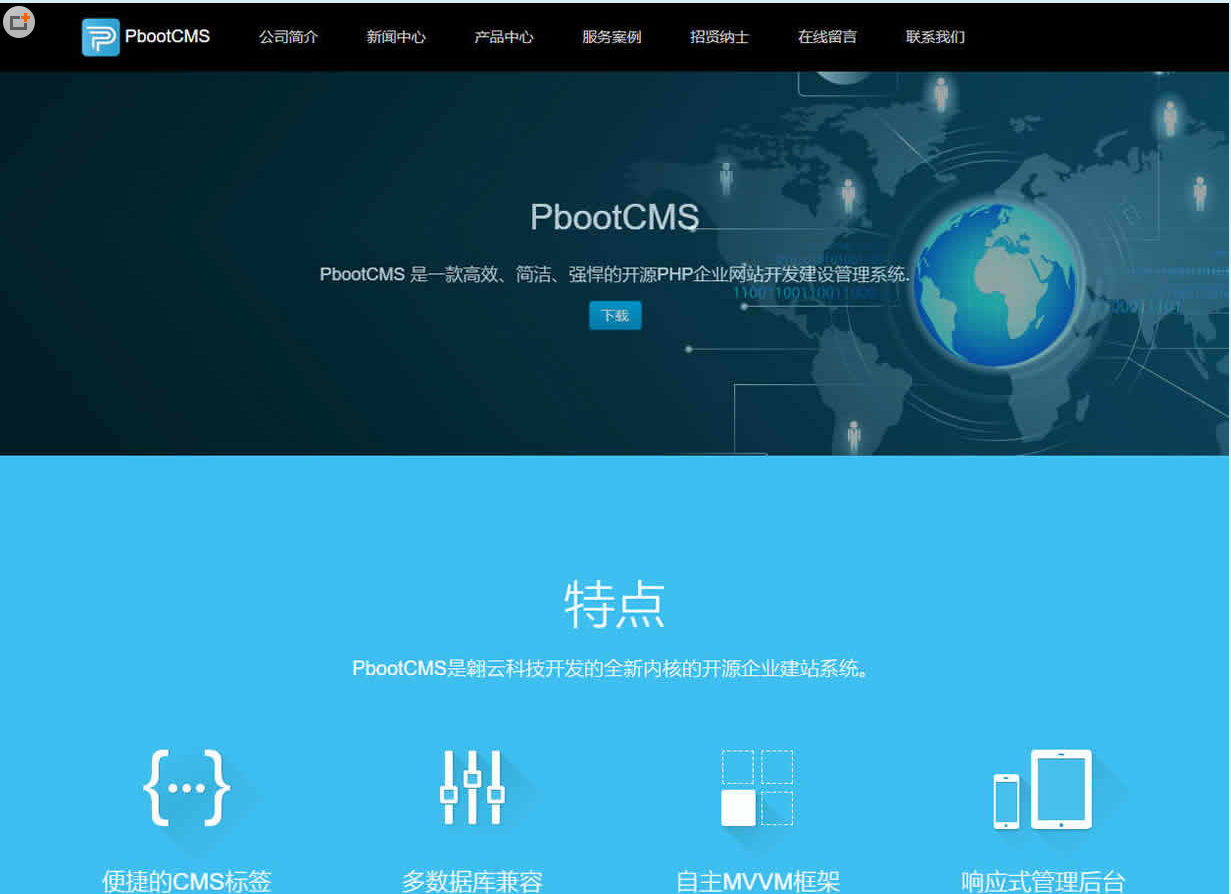
PbootCMS是一款高效、简洁、强悍的开源PHP企业网站开发建设管理系统。 PbootCMS 1.1.8 更新日志:2018-08-07 1.修复提交表单多选字段接收数据问题; 2.修复登录过程中二次登陆在页面不刷新时验证失败问题; 3.新增搜索结果fuzzy参数来控制是否模糊匹配; 4.新增父分类,顶级分类名称及链接独立标签,具体见手册; 5.新增内容多图拖动排序功能。
 243
243

修改后的代码片段:
// 从: // var sourceSpreadsheet = SpreadsheetApp.openById(sourceSpreadsheetId); // 修改为: var sourceSpreadsheet = SpreadsheetApp.getActiveSpreadsheet(); // 或 SpreadsheetApp.getActive()
此外,一个至关重要的步骤是: 将您的Apps Script代码复制并粘贴到源Google表格的脚本编辑器中。只有当脚本与它所操作的表格位于同一个Apps Script项目时,getActiveSpreadsheet()才能正确识别该表格为“活动表格”,并准确获取其中的选中范围。
下面是经过修改和优化的完整脚本,用于复制源表格中选中的行到目标表格:
/**
* 复制当前Google表格中选中的行到指定的目标Google表格。
* 脚本必须部署在源Google表格的Apps Script编辑器中。
*/
function copySelectedRows() {
// 定义目标Google表格的ID和工作表名称
// 注意:如果目标表格是当前表格,则可以使用 getActiveSpreadsheet() 获取
var targetSpreadsheetId = "TARGET_SPREADSHEET_ID"; // 请替换为您的目标表格ID
var targetSheetName = "TargetSheetName"; // 请替换为您的目标工作表名称
// 获取当前活动的Google表格(用户正在操作的表格)
var sourceSpreadsheet = SpreadsheetApp.getActiveSpreadsheet();
// 获取当前活动的工作表
var sourceSheet = sourceSpreadsheet.getActiveSheet(); // 使用 getActiveSheet() 获取当前用户正在查看的标签页
// 打开目标Google表格
var targetSpreadsheet = SpreadsheetApp.openById(targetSpreadsheetId);
var targetSheet = targetSpreadsheet.getSheetByName(targetSheetName);
if (!targetSheet) {
Logger.log("目标工作表 '" + targetSheetName + "' 未找到。请检查名称或创建该工作表。");
return;
}
// 获取用户在源表格中的选中范围
var selection = sourceSheet.getSelection();
var selectedRanges = selection.getActiveRangeList().getRanges(); // 获取所有选中的不连续范围
var targetData = []; // 用于存储将要写入目标表格的数据
// 遍历所有选中的范围
selectedRanges.forEach(function (range) {
var startRow = range.getRow();
var numRows = range.getNumRows();
// 假设要复制源表格中从第2列(B列)开始的4列数据(即B、C、D、E列)
// 请根据您的实际需求调整起始列和列数
var sourceRange = sourceSheet.getRange(startRow, 2, numRows, 4);
var sourceValues = sourceRange.getValues(); // 获取选中范围内的所有值
// 遍历获取到的每一行数据
sourceValues.forEach(function (row) {
// 按照特定顺序将源数据复制到目标数据数组中
// 示例:将源数据B、C、D、E列(row[0], row[1], row[2], row[3])
// 映射到目标数据的第1、4、5、6列,中间留空
// 目标列1: 源B列 (row[0])
// 目标列2: 空
// 目标列3: 空
// 目标列4: 源C列 (row[1])
// 目标列5: 源D列 (row[2])
// 目标列6: 源E列 (row[3])
// 请根据您的目标表格结构调整此数组的映射关系
targetData.push([row[0], "", "", row[1], row[2], row[3]]);
});
});
// 如果没有选中任何数据,则不执行复制操作
if (targetData.length === 0) {
Logger.log("没有选中任何数据进行复制。");
return;
}
// 将收集到的数据粘贴到目标表格的下一行
// 从目标表格的A列(第1列)开始写入
var targetRange = targetSheet.getRange(targetSheet.getLastRow() + 1, 1, targetData.length, targetData[0].length);
targetRange.setValues(targetData);
Logger.log("成功复制了 " + targetData.length + " 行数据到目标表格。");
}通过将SpreadsheetApp.openById()替换为SpreadsheetApp.getActiveSpreadsheet(),并确保脚本部署在源Google表格的Apps Script项目中,您可以有效地解决在Google Apps Script中复制选中行时遇到的常见问题。理解getActiveSpreadsheet()和getSelection()的工作原理,并正确配置脚本的部署环境,是实现精准、高效Google表格自动化操作的关键。
以上就是Google Apps Script:高效复制Google表格中的选中行数据的详细内容,更多请关注php中文网其它相关文章!

每个人都需要一台速度更快、更稳定的 PC。随着时间的推移,垃圾文件、旧注册表数据和不必要的后台进程会占用资源并降低性能。幸运的是,许多工具可以让 Windows 保持平稳运行。

Copyright 2014-2025 https://www.php.cn/ All Rights Reserved | php.cn | 湘ICP备2023035733号